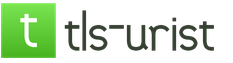नमस्कार प्रिय आगंतुकों। आज मैं आपको दिखाऊंगा कि आप कैसे कर सकते हैं उतार दो हार्ड ड्राइव कंप्यूटर से, बहुत ही सरल चरणों का प्रदर्शन किया। जब आपको इस ऑपरेशन की आवश्यकता हो सकती है प्रतिस्थापन हार्ड ड्राइव , या जब कोई मरम्मत कार्य करते हैं। सामान्य तौर पर, आपको यह जानना होगा कि कंप्यूटर से हार्ड ड्राइव को कैसे निकालना है।
वैसे, मेरी साइट पर एक सबक है:। इसलिए, यदि आपने एक नया हार्ड ड्राइव खरीदा है या लैपटॉप से \u200b\u200bअपने कंप्यूटर पर एक पुरानी ड्राइव स्थापित करना चाहते हैं, तो मैं इस पाठ को अध्ययन के लिए सुझाता हूं।
कंप्यूटर से हार्ड ड्राइव को हटा दें
हम सीधे पाठ के विषय पर आगे बढ़ते हैं।
कंप्यूटर बंद करें, इसे नेटवर्क से डिस्कनेक्ट करें, और सिस्टम यूनिट के पीछे से सभी केबलों को हटा दें। अब पीछे की तरफ दो स्क्रू को हटा दें और साइड कवर को साइड में स्लाइड करें।

सिस्टम यूनिट के निचले दाएं हिस्से पर तुरंत ध्यान दें। यहाँ के लिए डिब्बों हैं हार्ड ड्राइव। वहां हम एक या अधिक हार्ड ड्राइव देखेंगे।

इस तरह से डिस्क करीब लगती है:

हम देखते हैं कि यह दो केबलों का उपयोग करके जुड़ा हुआ है। पहली चीज हम उन्हें शूट करते हैं। यदि कनेक्टर में एक कुंडी है, तो तार को हटाते समय, आपको इसे दबाए जाने की आवश्यकता होती है और इसके बाद इसे किनारे पर खींचें।
अगले चरण में, हमें एक फिलिप्स पेचकश की आवश्यकता है। हम इसका उपयोग एक तरफ दो बोल्ट और दूसरे पर दो बोल्ट को हटाने के लिए करते हैं।

पहले, हमने दूसरा साइड कवर नहीं हटाया था, इसलिए अब हम इसे करते हैं और दो और बोल्ट खोलते हैं।
अब धीरे से हार्ड ड्राइव लें और इसे किनारे पर ले जाएं जब तक कि हम इसे खाड़ी से बाहर न खींच लें।


हमने कंप्यूटर से हार्ड ड्राइव को सफलतापूर्वक हटा दिया!
कंप्यूटर से डिस्क कनेक्ट करते समय भ्रमित न होने के लिए (हम एक लैपटॉप से \u200b\u200bहार्ड ड्राइव कनेक्ट कर सकते हैं), मैं अपने वीडियो ट्यूटोरियल को देखने की सलाह देता हूं।
अगर में लैपटॉप कठिन है चूंकि ड्राइव विफल होना शुरू हो गया, यह इसे सुधारने या इसे एक नए, संभवतः अधिक शक्तिशाली हार्ड ड्राइव के साथ बदलने का संकेत है। आप उन पेशेवरों को लैपटॉप ले सकते हैं जो कुछ मिनटों में कार्य का सामना कर सकते हैं। और आप स्वयं हार्ड ड्राइव को हटा सकते हैं, जिससे केवल आपके तकनीकी ज्ञान और आत्म-सम्मान में वृद्धि होगी।
आरंभ करना, कंप्यूटर बंद करें और बैटरी को निकालें। लैपटॉप को हटाने और हार्ड ड्राइव को हटाने के लिए, आप छोटे स्क्रू ड्रायर्स के सेट का उपयोग कर सकते हैं। निचले मामले को ऊपरी हिस्से से जोड़ने वाले बोल्ट का स्थान, प्रत्येक लैपटॉप मॉडल अलग है। ध्यान से इसका अध्ययन करें और उसके बाद ही बोल्ट को हटा दें। कवर को हटाने को सावधानीपूर्वक किया जाना चाहिए, यह सुनिश्चित करते हुए कि कोई फास्टनरों नहीं हैं। कुछ लैपटॉप मॉडल में, उदाहरण के लिए, सोनी को केस को एक नख या फ्लैट स्क्रूड्राइवर के साथ बंद करना चाहिए और धीरे-धीरे ऊपर उठाना चाहिए। दूसरों में, जैसे कि आसुस, कवर को हटाने के लिए होता है समानांतर में ले जाकरपीठ में लैपटॉप।


हार्ड ड्राइव को अधिक उन्नत के साथ प्रतिस्थापित करते समय, याद रखें कि आप एक हार्ड ड्राइव को 20-30 जीबी की अधिकतम मेमोरी और लैपटॉप पर 4200 की गति के साथ इंस्टॉल कर सकते हैं। अधिक शक्तिशाली हार्ड ड्राइव अन्य पुराने, लेकिन काम करने वाले भागों की विफलता की धमकी देते हैं।
एक बाहरी ड्राइव एक लोकप्रिय उपकरण है, जिसे पोर्टेबिलिटी और सूचना के संस्करणों को संग्रहीत करने की क्षमता सहित कई लाभों की विशेषता है। डिजिटल दुनिया USB ड्राइव और सहित, बाहरी भंडारण मीडिया की एक आधुनिक श्रेणी प्रदान करती है बाहरी ड्राइवजिसके बीच हर कोई उपयुक्त विकल्प चुनता है। इस लेख में, हम आपको बताएंगे कि कैसे सही ढंग से और सबसे सुरक्षित रूप से एक कंप्यूटर से हार्ड ड्राइव को हटा दें।
कई उपयोगकर्ताओं का मानना \u200b\u200bहै कि माउस के साथ अतिरिक्त जोड़तोड़ करना समय की बर्बादी है। इसलिए, वे यूएसबी ड्राइव के सरल हटाने तक सीमित हैं। हालांकि, सुरक्षित निष्कर्षण प्रक्रिया की उपेक्षा अप्रिय परिणामों से भरी हुई है, जिसमें कंप्यूटर उपकरणों पर संग्रहीत महत्वपूर्ण डेटा की हानि, और एक ड्राइव की खराबी शामिल है। इस मामले में, जानकारी मीडिया से गायब हो जाती है जब फाइलें चलती हैं, उन्हें कॉपी करती हैं, या अप्रत्याशित क्षण में। इस तरह की कठिनाई को रोकने के लिए, आपको विंडोज में विशेष सुविधा का उपयोग करना चाहिए।
जब आपको सुरक्षित शटडाउन का उपयोग करने की आवश्यकता नहीं है
यह ध्यान देने योग्य है कि कुछ मामलों में आप उपरोक्त कार्यों को करने में अपना समय नहीं बिता सकते हैं, क्योंकि यह किसी भी तरह से डिवाइस की स्थिति को प्रभावित नहीं करेगा, जिससे किसी भी जानकारी को सहेजना आसान हो जाएगा। जब सुरक्षित निकासी को छोड़ा जा सकता है:
- डिवाइस का उपयोग केवल पढ़ने के लिए किया जाता है। इस मामले में, इस तथ्य के कारण डेटा भ्रष्टाचार का जोखिम पूरी तरह से अनुपस्थित है कि ओएस में डेटा को संशोधित करने की क्षमता नहीं है। यह मेमोरी कार्ड और फ्लैश ड्राइव पर लागू होता है जो राइट-प्रोटेक्टेड हैं, साथ ही डीवीडी और सीडी ड्राइव भी।
- पोर्टेबल डिवाइस जो यूएसबी केबल के माध्यम से कनेक्ट होते हैं, जिसमें कैमरे और एमपी 3 प्लेयर शामिल हैं।
- नेटवर्क स्टोरेज का उपयोग उपयोगकर्ता द्वारा "क्लाउड में" या एनएएस ड्राइव पर किया जाता है।
लैपटॉप और कंप्यूटर से बाहरी हार्ड ड्राइव को सही तरीके से कैसे हटाएं
डिवाइस का उचित शटडाउन डेटा और फ़ाइलों की सुरक्षा की कुंजी है, और यह ड्राइव के लंबे जीवन को सुनिश्चित करता है, जो इसे समय से पहले शारीरिक क्षति से बचाता है। ऑपरेटिंग सिस्टम का यह फ़ंक्शन ऐसे मामलों में विफल होने के बिना उपयोग किया जाता है:
- यदि कनेक्टेड डिवाइस OS का उपयोग कर रहे हैं, जिसमें USB फ्लैश ड्राइव से जानकारी लिखना या पढ़ना शामिल है। यह ध्यान दिया जाना चाहिए कि ऑपरेशन पूरा होने के बाद ही ड्राइव को बंद करना संभव है।
- एक बाहरी हार्ड ड्राइव एक आम उपकरण है जिसे उपयोगकर्ता पसंद करते हैं। इसका उपयोग यह दर्शाता है कि उपयोगकर्ता को लैपटॉप से \u200b\u200bबाहरी हार्ड ड्राइव को हटाने की आवश्यकता होगी। इस तरह की ड्राइव की बढ़ती लोकप्रियता इस तथ्य के कारण है कि वे कंप्यूटर के लिए एक लाभदायक निवेश का प्रतिनिधित्व करते हैं और कंप्यूटर और लैपटॉप के बीच डेटा हस्तांतरण प्रदान करते हैं। एक बाहरी हार्ड ड्राइव जानकारी संग्रहीत करने के लिए डिज़ाइन किए गए अतिरिक्त स्थान का बैकअप लेने और उपयोग करने की क्षमता प्रदान करता है।
- एन्क्रिप्टेड का उपयोग करने वाली ड्राइव फ़ाइल सिस्टम या एन्क्रिप्टेड फ़ाइलों से लैस है।
सुरक्षित शटडाउन विकल्प
एक हटाने योग्य ड्राइव सुरक्षित हटाने के लिए तीन विकल्प प्रदान करता है।
अंजीर। १। उनमें से सबसे सरल टास्कबार पर संबंधित आइकन पर क्लिक कर रहा हैखुद के लिए सबसे सुविधाजनक तरीका चुना है, प्रत्येक उपयोगकर्ता महत्वपूर्ण जानकारी खोने या ड्राइव को खराब करने के डर के बिना डेटा को सुरक्षित रूप से स्थानांतरित करने में सक्षम होगा।
अंजीर। २। और फिर उपयुक्त फ़ंक्शन का चयन करना
यह ध्यान देने योग्य है कि बाहरी हार्ड ड्राइव को सुरक्षित रूप से हटाने के अन्य तरीके हैं। एक आधुनिक कंप्यूटर हार्ड ड्राइव डिवाइस को स्टार्ट मेनू के माध्यम से अक्षम किया जा सकता है:
- मेनू पर जाएं।
- विकल्प "कंप्यूटर" पर क्लिक करें।
- वांछित डिवाइस पर पहले राइट-क्लिक करके और "इजेक्ट" फ़ंक्शन का चयन करके लैपटॉप से \u200b\u200bहार्ड ड्राइव को हटा दें।
यदि आप बाहरी हार्ड ड्राइव को नहीं हटाते हैं, तो आपको उन सभी कार्यक्रमों को बंद कर देना चाहिए जिनका काम वर्तमान में इस उपकरण से जुड़ा हुआ है। अगला चरण कंट्रोल पैनल के माध्यम से डिवाइस मैनेजर पर जाना है, जो स्टार्ट मेनू में स्थित है। "डिस्क डिवाइसेस" पर जाकर, आपको उस पर डबल-क्लिक करके वांछित ड्राइव का चयन करना होगा।
"नीति" टैब में, "त्वरित विलोपन" पर क्लिक करेंइस चरण को पूरा करने के बाद, लैपटॉप से \u200b\u200bड्राइव को हटा दें।
वीडियो देखें
अब आप जानते हैं कि बाहरी हार्ड ड्राइव को बाहर निकालने का सबसे सुरक्षित तरीका सबसे विश्वसनीय और आसान है। अभी भी प्रश्न हैं? हम टिप्पणियों में उनकी प्रतीक्षा कर रहे हैं।
नमस्कार प्रिय दोस्तों!
जानना चाहते हैं कि आप खुद लैपटॉप से \u200b\u200bहार्ड ड्राइव को कैसे हटा सकते हैं? लेकिन, शायद, आप इस सवाल में दिलचस्पी रखते हैं कि "क्यों?" खैर, हालात अलग हैं। उदाहरण के लिए, आप जानते हैं कि स्थापना की लागत कितनी है नई मुश्किल अपने लैपटॉप में ड्राइव करें? इसके अलावा, आप पहले से ही एक डिस्क खरीद चुके हैं और इसे लैपटॉप के साथ सेवा में ले आए हैं और कुछ नहीं बचा है: पुराने एचडीडी के बजाय एक नया एचडीडी स्थापित करने के लिए? तो, दोस्तों: इस प्रक्रिया के लिए वे आपको एक अच्छी कंप्यूटर मरम्मत के लिए चार्ज करेंगे! प्रश्न: क्या आप अपने काम के 30 मिनट के लिए "अंकल पीट" को आटा का एक गुच्छा देने के लिए तैयार हैं? नहीं? फिर बदलना सीखें हार्ड ड्राइव अपने स्वयं के लैपटॉप पर: यह सब बहुत अधिक है, बहुत सरल है। (लेखक से: बहुत से उपयोगकर्ता अपने लैपटॉप के बाउल में अपनी नाक घुसाने से घबराते हैं: जैसे, "क्या होगा अगर मैं वहां कुछ तोड़ दूं? मुझे नया खरीदना होगा।" लेकिन "भेड़ियों से डरना है - यह झुकना बेहतर नहीं है": आप कैसे कुछ सीख सकते हैं यदि आप डर से कांपते हैं?)। तो, लैपटॉप खोलें और हार्ड ड्राइव को बाहर निकालें!
HDD, यह एक हार्ड ड्राइव है, यह "टिन" भी है, यह "हार्ड ड्राइव" भी है, यह "स्क्रू" भी है - इसे निकालना बहुत आसान है। स्वाभाविक रूप से, आपको अपना लैपटॉप बंद कर देना चाहिए। फिर - हम इसे उल्टा करते हैं और इसके माउंटिंग को देखते हैं। फास्टनरों शिकंजा या latches कि "लैपटॉप" (नीचे) के नीचे पकड़ रहे हैं। आपका पहला लक्ष्य बैटरी लॉक-क्लैंप को स्लाइड करना है: एक नियम के रूप में, शिफ्ट किए गए क्लैंप के तहत एक लाल लॉक आइकन खुलता है। सामान्य तौर पर, समझें, बच्चों को नहीं! पहली क्लिप के बाद, दूसरा खोलें और बैटरी को बाहर निकालें।
अंदर, बैटरी के नीचे, आप किसी भी रंग में चित्रित एक और होल्डिंग तंत्र देखेंगे, उदाहरण के लिए, नारंगी में। यह वह कुंडी है जिसे खोलने की जरूरत है। ध्यान से देखें कि यह कुंडी क्या रखती है। फिर, इसे एक हाथ से पकड़े हुए "हम नीचे से लैपटॉप के पीछे के कवर के किनारे तक दबाते हैं। सामान्य तौर पर, आप अपने लिए सब कुछ देखेंगे: मुख्य बात - बहुत अधिक प्रयास न करें ताकि आवरण को न तोड़ें! कवर पूरी तरह से हटाने योग्य है - इसे ध्यान में रखें! निकाला गया? बहुत बढ़िया: इसे एक तरफ रख दें और आपके प्रयासों की प्रशंसा करें। आप देखते हैं: इस तरह के "ब्लैक स्क्वायर" है - एक जगह जिसे एक ब्लैक फिल्म के साथ सील किया गया है? यहाँ इस फिल्म के तहत "खजाना" है - आपका एचडीडी। फिल्म को सावधानीपूर्वक हटाएं, HDD प्लग के केबल पर स्थित टैब को समझें। इसे थोड़ा ऊपर खींचें - दरवाजा खुल जाएगा: केबल लूप टिन से डिस्कनेक्ट हो जाएगा। और फिर आपको एक दो स्क्रू दिखाई देंगे, जो लैपटॉप प्लेटफॉर्म पर हार्ड ड्राइव को पकड़ेंगे। शिकंजा ढीला करें और हार्ड ड्राइव को शीर्ष पर खींचें। तो, बधाई: आपने अपने हाथों से हार्ड ड्राइव को हटा दिया!
आगे क्या है? और फिर एक नई हार्ड ड्राइव स्थापित करें, इसे जगह में रखें, इसे प्लेटफ़ॉर्म पर स्क्रू करें। ध्यान दें: डिस्क से कनेक्ट होने वाली केबल को इसके स्थान पर "सख्ती से" ठीक किया जाना चाहिए! हम हार्ड ड्राइव कनेक्टर में प्लग डालते हैं (आपको एक विशेषता क्लिक सुननी चाहिए) - और काम पूरा हो गया है! हम जगह में लैपटॉप कवर स्थापित करते हैं, इसे एक लॉक के साथ ठीक करते हैं, बैटरी और पावर कॉर्ड को कनेक्ट करते हैं। सभी: अब आप काम की जांच कर सकते हैं। हां: नया OS इंस्टॉल करना न भूलें!
कंप्यूटर से हार्ड ड्राइव को हटाने की आवश्यकता कई कारणों से उत्पन्न हो सकती है। सबसे पहले, यह विफल हो सकता है या बस इसे एक नए के साथ बदलने की इच्छा है। दूसरे मामले में, उपयोगकर्ता बाहरी हार्ड ड्राइव बनाने के लिए इसे हटा देता है। वैसे भी, आपको इसे सावधानीपूर्वक और सक्षम रूप से हटाने की आवश्यकता है, ताकि आप भविष्य में हार्ड ड्राइव का उपयोग कर सकें।
आइए एक ऐसी स्थिति की कल्पना करें जहां हमें एक कंप्यूटर से हार्ड ड्राइव को निकालने की आवश्यकता है और हमें आवश्यक जानकारी को कॉपी करने के लिए इसे दूसरे में फिर से व्यवस्थित करें। इस मामले में, हटाए गए हार्ड ड्राइव सिस्टम को स्थापित करने के लिए एक जगह के रूप में नहीं होंगे, लेकिन बस एक भंडारण माध्यम के रूप में, जैसे कि फिल्में, संगीत, पाठ दस्तावेज़, आदि। यदि सब कुछ जल्दी से किया जाता है, तो हार्ड ड्राइव को एक हार्ड ड्राइव से दूसरे में स्थानांतरित करने का संचालन एक साधारण औपचारिकता में बदल जाएगा, जैसे कि आपने एक नियमित यूएसबी फ्लैश ड्राइव स्थानांतरित किया था। और इसलिए, यह सीखना कि यह कैसे करना है।
महत्वपूर्ण! हार्ड ड्राइव को सावधानी से निकालना आवश्यक है ताकि इसे कहीं भी हिट न करें, अन्यथा आप महत्वपूर्ण जानकारी खोने और उपकरण को बर्बाद करने का जोखिम उठाते हैं।
एक विस्तृत चयन और छूट के साथ आईबीएम से रैक सर्वर। आईबीएम x3550 एम 5 सर्वर।
पहले आपको यह सुनिश्चित करने की आवश्यकता है कि कंप्यूटर नेटवर्क से बंद हो गया है। इसलिए ऑपरेटिंग सिस्टम को बंद करें और पावर को सिस्टम यूनिट में बंद करें।
फिर पीछे की दीवार पर आपको चार शिकंजा को खोलना होगा। कुछ सिस्टम इकाइयों पर, शिकंजा के बजाय कुंडी खोली जानी चाहिए।
फिर हम कंप्यूटर केस के साइड पैनल को हटाते हैं: दाएं और बाएं तरफ। एक हथेली के साथ पैनल को हल्के से दबाएं, और आंकड़े के क्षैतिज तीर की दिशा में, अवकाश को पकड़े हुए, दूसरे के साथ पक्ष में ले जाएं।

अब आपके सामने कंप्यूटर के आंतरिक भाग हैं। हार्ड ड्राइव आमतौर पर चेसिस के सामने स्थित होता है।


आमतौर पर, एक हार्ड ड्राइव चेसिस के साथ शिकंजा से जुड़ी होती है। दो या चार हो सकते हैं: दो, जैसा कि आंकड़े में दिखाया गया है, और दो मामले के विपरीत तरफ हैं। किसी भी मामले में, शिकंजा ढीला होना चाहिए।



इस पर काम पूरा हो गया है, और अब आप जानते हैं कंप्यूटर से हार्ड ड्राइव कैसे निकालें। फिर बस एक नई हार्ड ड्राइव स्थापित करें और सिस्टम यूनिट के साइड पैनल को बदल दें ताकि यह धूल न बन जाए।
और विडियो भी देखे